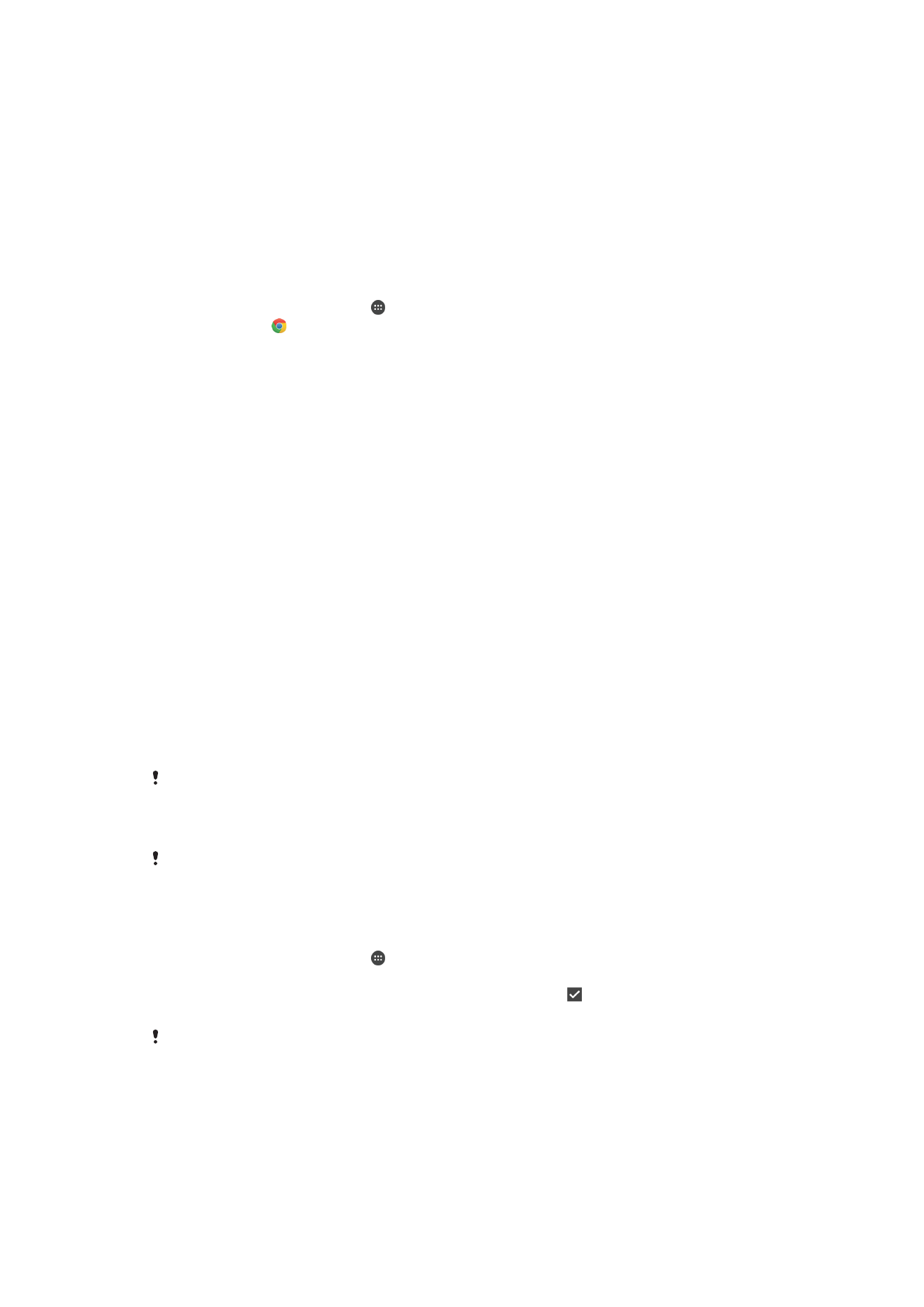
Tetapan Internet dan MMS
Untuk menghantar mesej multimedia atau mengakses Internet semasa tiada rangkaian
Wi-Fi yang tersedia, anda mesti mempunyai sambungan data mudah alih yang berfungsi
dengan tetapan Internet dan MMS (Perkhidmatan Pemesejan Multimedia) yang betul.
Berikut ialah beberapa petua:
•
Bagi kebanyakan rangkaian dan pengendali mudah alih, tetapan Internet dan MMS
diprapasang pada peranti anda. Anda boleh mula menggunakan Internet dan
menghantar mesej multimedia dengan serta-merta.
•
Anda boleh memuat turun tetapan Internet dan MMS kemudian daripada menu Tetapan.
•
Anda boleh menambah, menukar atau memadam tetapan Internet dan MMS secara
manual pada peranti anda pada bila-bila masa. Jika anda menukar atau memadam
tetapan Internet atau MMS secara tidak sengaja, muat turun tetapan Internet dan MMS
sekali lagi.
•
Jika anda tidak boleh mengakses Internet melalui rangkaian mudah alih atau jika
pemesejan multimedia tidak berfungsi, walaupun tetapan Internet dan MMS telah berjaya
dimuat turun ke peranti anda, rujuk petua menyelesaikan masalah untuk peranti anda di
www.sonymobile.com/support/
bagi masalah liputan rangkaian, data mudah alih dan
MMS.
Jika mod STAMINA diaktifkan kepada jimat kuasa, semua trafik data mudah alih dijedakan
apabila skrin mati. Jika ini menyebabkan masalah sambungan, cuba kecualikan beberapa
aplikasi dan perkhidmatan daripada dijeda atau nyahaktifkan mod STAMINA buat sementara.
Untuk maklumat lanjut, lihat
Bateri dan pengurusan kuasa
di halaman 36.
Jika anda berkongsi peranti dengan berbilang pengguna, hanya pemilik, iaitu pengguna utama,
boleh memuat turun tetapan Internet dan pemesejan daripada menu Tetapan, tetapi tetapan
yang dimuat turun boleh digunakan oleh semua pengguna.
Untuk memuat turun tetapan Internet dan MMS
1
Dari
Skrin utama anda, ketik .
2
Cari dan ketik
Tetapan > Lagi > Tetapan internet.
3
Ketik
Terima. Sebaik sahaja tetapan berjaya dimuat turun, muncul dalam bar
status dan trafik data mudah alih dihidupkan secara automatik.
Jika tetapan tidak boleh dimuat turun ke peranti anda, periksa kekuatan isyarat rangkaian
mudah alih anda. Pergi ke lokasi terbuka yang tiada halangan atau berhampiran dengan
tingkap dan cuba lagi.
47
Ini ialah versi Internet penerbitan ini. © Cetak hanya untuk kegunaan peribadi.
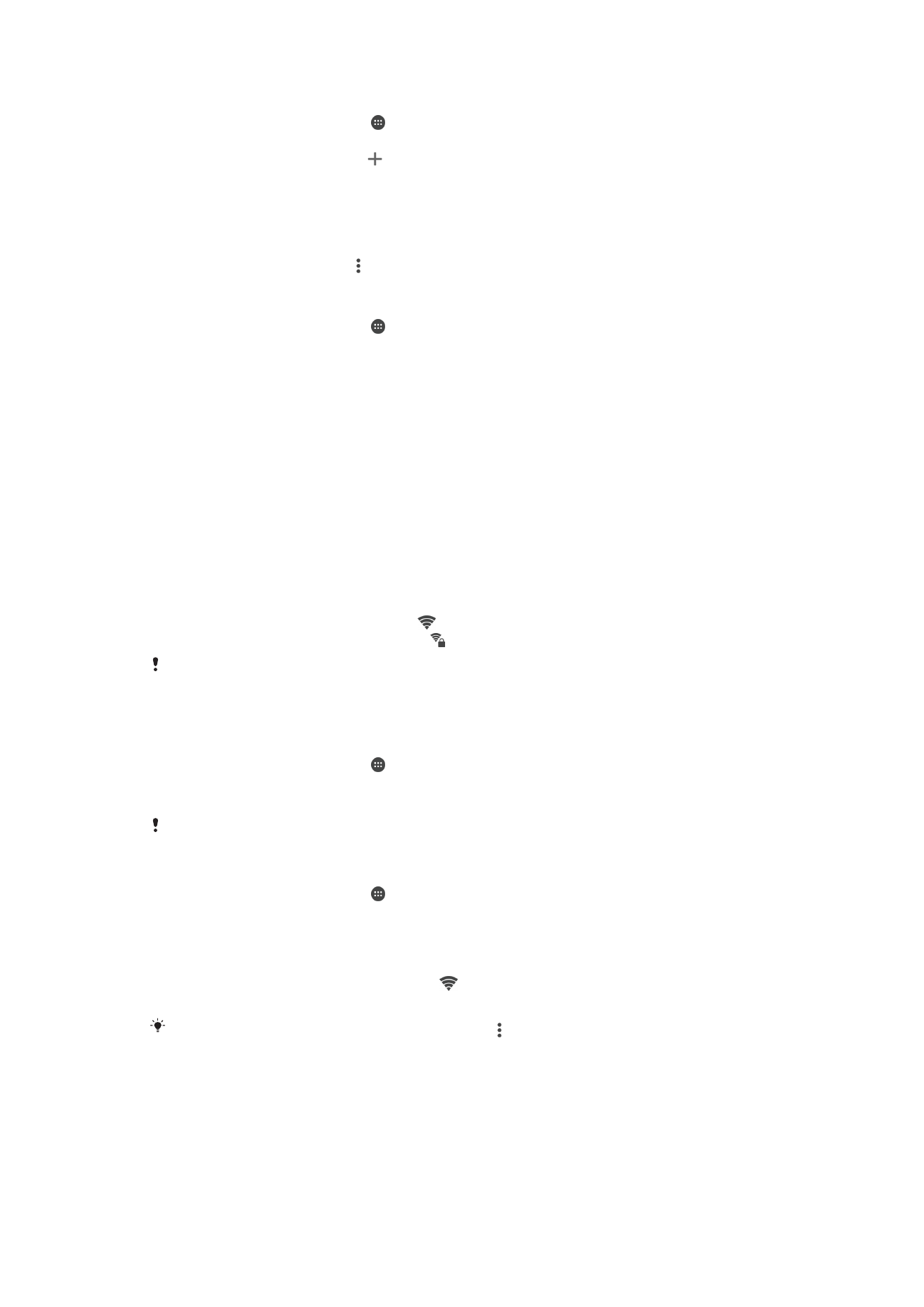
Untuk menambahkan tetapan Internet dan MMS secara manual
1
Dari
Skrin utama anda, ketik .
2
Cari dan ketik
Tetapan > Lagi > Rangkaian mudah alih.
3
Ketik
Nama Titik Capaian > .
4
Ketik
Nama dan masukkan nama seperti yang diingini.
5
Ketik
APN dan masukkan nama titik akses.
6
Masukkan sebarang maklumat lain seperti yang diperlukan. Jika anda tidak
mengetahui maklumat yang diperlukan, hubungi pengendali rangkaian anda untuk
mendapatkan butiran lanjut.
7
Setelah anda selesai, ketik , kemudian ketik
Simpan.
Untuk melihat tetapan Internet dan MMS yang dimuat turun
1
Dari
Skrin utama anda, ketik .
2
Cari dan ketik
Tetapan > Lagi > Rangkaian mudah alih.
3
Ketik
Nama Titik Capaian.
4
Untuk melihat butiran lanjut, ketik mana-mana item yang tersedia.